
No.6
- 回答日時:
No.1の回答者です。
黄色い調整ハンドルは、既定の図形にしかありません。
このハンドルも、図形ごとに既定の位置にしか配置されません。
変形したい図形の形があるのなら、それに近いものを用意してから
切り出したい形に[単純型抜き]すれば済むことだと思います。
台形であれば黄色い調整ハンドルが表示されているるので、希望に
近い形にしてから、余計な部分を型抜きすれば済むことです。
型抜きしたものは[頂点の編集]ができませんので、大きめにカット
しながら形を整えるのが、作業的にも早くできる方法です。
最終的にどのような形にしたいのか知りませんが、PowerPointなら
[図形の結合]があるのだから、大いに活用すべきです。
再び返信いただいておりますが
質問の内容を理解されていないようで残念です
図形の結合を使用しない方法を質問しているにもかかわらず
図形の結合をすすめる行為は 少なくとも私には理解しかねます
この質問に対して時間をかけていただきありがとうございます
No.5
- 回答日時:
標準の図形にはないようですね

No.1
- 回答日時:
[図形の結合]を使えば、[台形]又は[長方形]から不要な三角部分を
[単純型抜き]をすることで消すことができます。
http://www4.synapse.ne.jp/yone/powerpoint2013/zu …
添付画像は、[台形]を用意してから解りやすいように黒い四角形を
上に重ねて[単純型抜き]を順に配置したものです。
一番下が片方が欠けた台形になっていますよね。
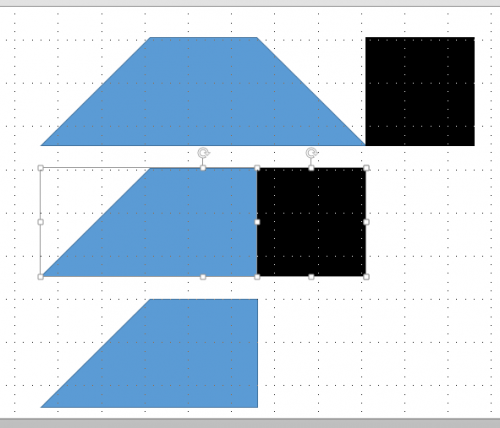
返信いただきありがとうございます
図形の結合は本日 質問をする前に試しまして
ただしそのあと図形を変形したい場合は
頂点の編集をしないと変形できませんでした
他の方法はご存じないでしょうか
黄色い◇のマーカーがでて変形できるようなやつです
お探しのQ&Aが見つからない時は、教えて!gooで質問しましょう!
似たような質問が見つかりました
- 画像編集・動画編集・音楽編集 ワード。頂点の編集。 4 2022/09/28 14:14
- デザイン オフィス系のソフトのフリーハンドできちんと描画するには 1 2022/11/11 18:45
- ノートパソコン Open Office.orgのDrawで描いた図形の塗りつぶしをしたい 1 2022/03/22 19:24
- 数学 【数学の図形の名称と面積の計算方法】正三角形と扇形があります。正三角形の2辺を伸ばす 9 2023/02/06 23:30
- 数学 線形代数の曲線の標準形と概形についての問題がわからないです。 2 2022/07/18 17:48
- 数学 三角形の3つの頂点から出る3本の直線が1点で交わる条件で 「少なくとも1本の直線は、角の二等分線であ 2 2023/02/21 21:24
- 相続税・贈与税 相続土地の不整形地について 1 2022/11/07 21:37
- DIY・エクステリア DIY得意な方へ。折りたたみ台車の案をください。 4 2022/06/23 09:56
- 哲学 ピタゴラスの定理の証明を形相論理で求める 3 2023/06/24 12:59
- 数学 場合の数、確率 29 導入問題 ( 円周上の鋭角三角形) 4 2023/07/06 18:00
このQ&Aを見た人はこんなQ&Aも見ています
-


性格の違いは生まれた順番で決まる?長男長女・中間子・末っ子・一人っ子の性格の傾向
同じ環境で生まれ育っても、生まれ順で性格は違うものなのだろうか。家庭教育研究家の田宮由美さんに教えてもらった。
-


エクセルのセル内の余白の設定って出来るのでしょうか?
Excel(エクセル)
-


「弊社○○のご紹介で初めてご連絡差し上げました」であってますか?
日本語
-


PowerPointに動画をはった時の、動画の再生速度について
その他(ソフトウェア)
-
-
4

パワーポイントで作図した図を全体的に小さくしたい
PowerPoint(パワーポイント)
-
5

一列に並んでいる大量のデータを10個ずつ平均(A1~A2000まである
Excel(エクセル)
-
6

python エラー
その他(プログラミング・Web制作)
-
7

パワポで曲がった両矢印の簡単な描き方があれば教えてください
PowerPoint(パワーポイント)
-
8

自分の部署・担当を言うとき、どういう言い方が正しいでしょうか?? 会社のときは、弊社といいますが、部
その他(ビジネス・キャリア)
-
9

有無、要否、賛否、是非、可否、当否…これらの言葉について
その他(教育・科学・学問)
-
10

PowerPointで表の1つの列だけ幅を変える方法
Illustrator(イラストレーター)
-
11

パワーポイントで箇条書きの際に、タブが有効にならない
PowerPoint(パワーポイント)
-
12

Wordでこのような三角が出てくるようになってしまったのですがどうやったら消せますか?
Word(ワード)
-
13

パーセンテージの平均の出し方は?
数学
-
14

マイクロ(μ)の文字を半角で出すには?
英語
-
15

ページを抜粋して保存できますか?
Word(ワード)
-
16

エクセルの対数グラフで細かい目盛を入れる方法
その他(ソフトウェア)
-
17

パワーポイントで立体を作った時の各々の面による色分け方法が分かりません
PowerPoint(パワーポイント)
-
18

パワポの複数ページにまたがる表の位置を揃えたい
PowerPoint(パワーポイント)
-
19

パワーポイント 文字の太さを調整したいです
PowerPoint(パワーポイント)
-
20

エクセルでグラフタイトルが折り返される。
Excel(エクセル)
関連するカテゴリからQ&Aを探す
おすすめ情報
このQ&Aを見た人がよく見るQ&A
デイリーランキングこのカテゴリの人気デイリーQ&Aランキング
-
おしえてgooに図形の問題を投稿...
-
グーグルスプレッドシートの図...
-
Excel のバージョンによって、...
-
ExcelのVBAコードについて教え...
-
ワードの基本図形で 角丸四角と...
-
Windows7 Word2010、図形し...
-
Excel2003図-扇形を書く方法は...
-
PowerPointで台形を描く方法
-
Illustratorでくくり括弧記号を...
-
ワードかエクセルの図形を使っ...
-
WORDで図に網掛けする方法は?
-
Illustratorで白い部分のみを透...
-
線を組み合わせた図形の塗りつ...
-
Excel2010で、今の、Ex...
-
AutoCADで渦巻きを描く方法
-
図形でしずく型を作りたい
-
Canvaの図形は、縦横比をキープ...
-
エクセル ユーザーフォームに...
-
エクセルで図形を連動させたい
-
Excel VBAのオートシェイプの名...
マンスリーランキングこのカテゴリの人気マンスリーQ&Aランキング
-
PowerPointで台形を描く方法
-
グーグルスプレッドシートの図...
-
線を組み合わせた図形の塗りつ...
-
pdf上に描画した図形が印刷され...
-
Excel のバージョンによって、...
-
AutoCADで渦巻きを描く方法
-
Illustratorでくくり括弧記号を...
-
Illustratorで白い部分のみを透...
-
Excel2003図-扇形を書く方法は...
-
エクセルで図形を連動させたい
-
Canvaの図形は、縦横比をキープ...
-
Excel2010で、今の、Ex...
-
Excel 図形へのハイパーリンク
-
エクセル ユーザーフォームに...
-
図形でしずく型を作りたい
-
WORDで図に網掛けする方法は?
-
ExcelのVBAコードについて教え...
-
エクセルで自作の図形をメニュ...
-
パワーポイントに貼り付けた画...
-
ワードかエクセルの図形を使っ...
おすすめ情報























他の方法を検討し解決しました
他の人が見たとき間違えないように補足しておきますが
>型抜きしたものは[頂点の編集]ができませんので、大きめにカット
>しながら形を整えるのが、作業的にも早くできる方法です。
こちら「頂点の編集」はできました
質問に答えないばかりでなく嘘まで言うのは
他の人がそれをどう考えるかは別として、私はやめた方がいいと思いますよ